1、 使用上方提供的百度网盘链接下载并安装 StarUML 建模工具,安装后双击启动。在Appoaches选项卡中,选择Default Approach,然后点击OK确认。
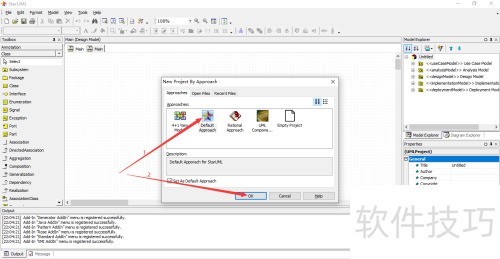
2、 在右上角的Model Explorer窗口里,双击useCaseModelUse Case Model以打开用例模型。接着,在右下角的General窗口中,通过修改name属性来变更用例模型的名称,例如更改为图书管理系统用例模型。
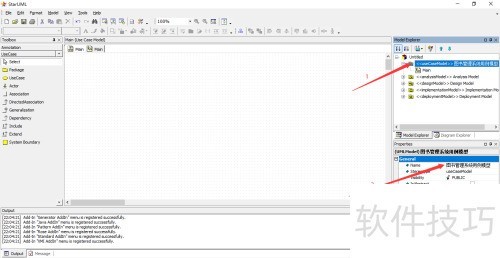
3、 双击useCaseModel用例模型下的Main以打开用例图,左侧工具栏将显示与用例图相关的元素。在右下角的General窗口中,通过修改name属性来更改用例图名称,例如更改为总体用例图。
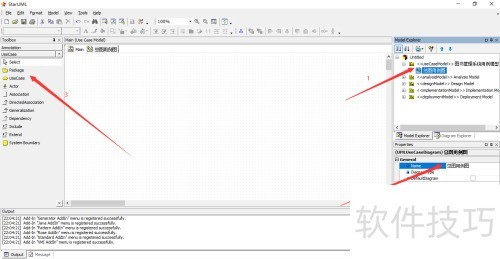
4、 在左侧工具箱中点击Actor组件,将参与者名称修改为读者等其他名字。
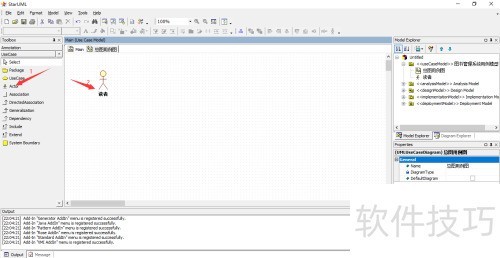
5、 在左侧工具箱点击用例组件,修改名称为借阅图书等具体操作内容。
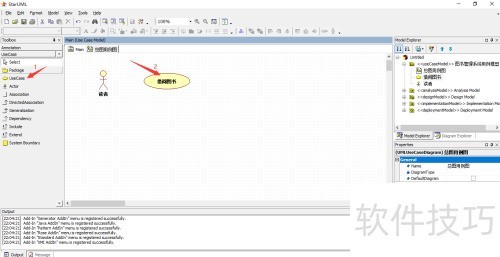
6、 若要一次性创建多个用例,可双击UseCase组件后,在绘图区空白处连续点击鼠标左键以生成多个用例。完成后,点击左侧Toolbox中的Select工具进行确认,然后根据需求修改各用例的名称。
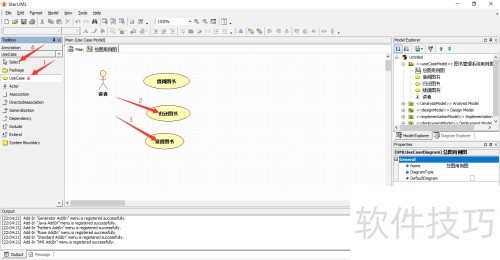
7、 在左侧工具箱双击关联组件,连接参与者和用例的通信关系,完成后点击选择释放。
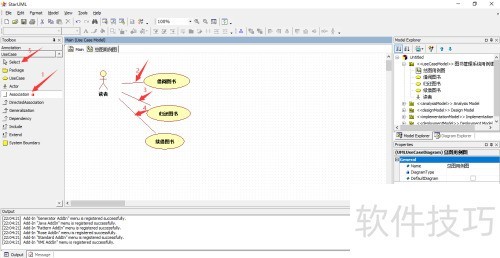
8、 在左侧工具箱中点击System Boundary组件,然后为系统添加边界。



















